Apple ha lanzado recientemente su última versión que es iOS 14. Le da a los usuarios de iOS varias características nuevas, pero la más destacada, sin duda, es la personalización de los widgets de la pantalla de inicio. Es seguro decir que casi todos los usuarios de iPhone están volviéndose locos sobre eso. Esta función puede ayudarte a personalizar todo el aspecto de tu teléfono con la forma en que quieres que sea. Básicamente, agrega un toque personal a tu iPhone. Ahora puedes cambiar el icono de la aplicación iOS 14 agregando widgets de tu elección a la pantalla de inicio.
De esta manera, puedes organizar tus aplicaciones con tus prioridades preferidas. Si eres uno de esos usuarios que instalan varias aplicaciones, entonces esta característica puede ser extremadamente útil para ti. En este artículo, te guiaremos sobre cómo puedes hacer uso de esta nueva función de manera efectiva para cambiar los iconos de la aplicación en iOS 14 y darle una nueva dinámica a la estética de tu pantalla de inicio. Así que vamos a ir.
Pasos detallados: Cómo cambiar el icono de la aplicación en iOS 14/15/16
Tan interesante como este icono de la aplicación de cambio en la característica de iOS 14 es, es un poco confuso también. La nueva actualización de iOS 14 no solo ofrece la función de cambiar los iconos de la aplicación, sino que también tiene varias otras opciones personalizables como Widgetsmith (traer widgets personalizados a tu pantalla de inicio), biblioteca de aplicaciones (para organizar todas tus aplicaciones), etc. Aquí, nos centraremos solo en cómo cambiar los iconos de la aplicación en iOS 14. Puede cambiar los iconos de la aplicación descargando la aplicación de accesos directos de Apple. Solo tienes que seguir estos sencillos pasos para hacer que tu pantalla de inicio de iOS 14 sea estética:
Paso 1. En primer lugar, debes descargar la aplicación Atajos en tu iPhone. Cuando se instale correctamente, inicia la aplicación. Ahora verás la interfaz principal. Haz clic en la pestaña ‘+’ en la esquina superior derecha de la interfaz.
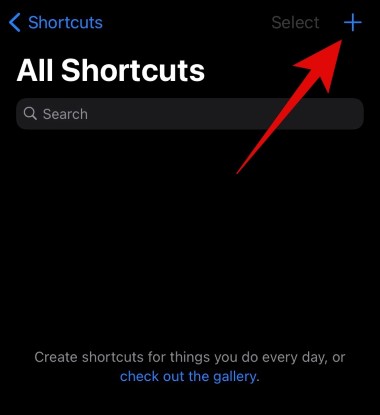
Paso 2. Ahora, haz clic en el botón "Agregar acción" y continúa.
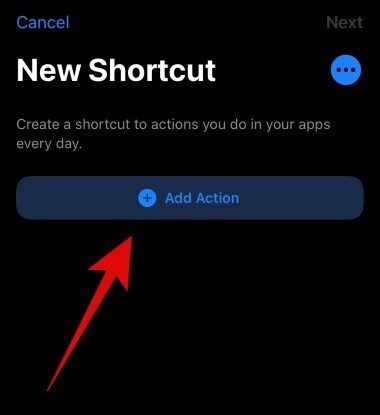
Paso 3. Después de eso, escribe "Abrir aplicación" en la barra de búsqueda y desplázate hacia abajo hasta que veas la opción "Abrir aplicación". Haz clic en "Abrir aplicación" justo debajo de la opción "Acciones".
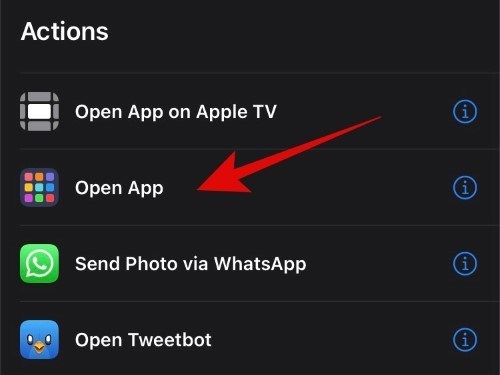
Paso 4. Luego, toca la opción "Elegir". Ahora, se le presentará una lista de todas las aplicaciones que tiene instaladas en su iPhone. Pulsa y selecciona la aplicación que deseas personalizar.
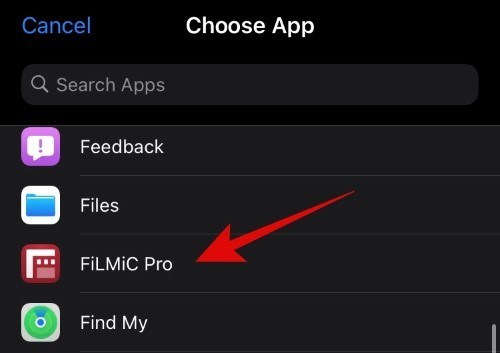
Paso 5. Ahora, toca el icono del menú y agrega un nuevo nombre para el acceso directo. Después de eso, debes seleccionar la opción "Añadir a la pantalla de inicio".
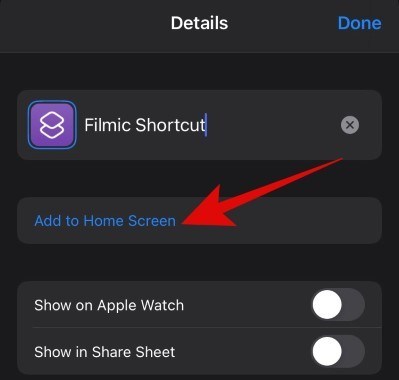
Paso 6. Ahora toca el icono de la aplicación seleccionada y haz clic en "Elegir foto".
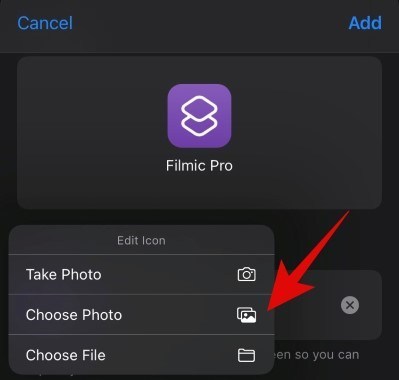
Paso 7.Elije la imagen que deseas utilizar para el icono de la aplicación seleccionada.
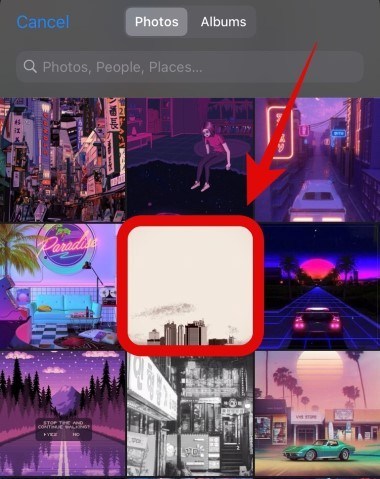
Paso 8. Recorta el icono y después de eso, toca el botón ‘Elegir’ para continuar.
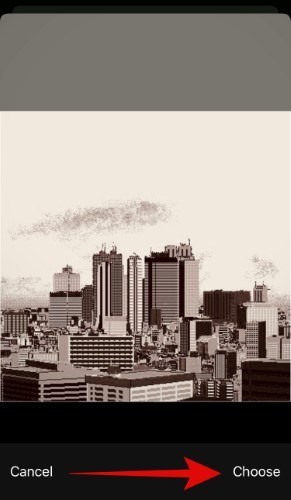
Paso 9. Ahora, haz clic en la opción 'Agregar' que puedes ver en la esquina superior derecha de la interfaz. Después de eso, toca "Listo".
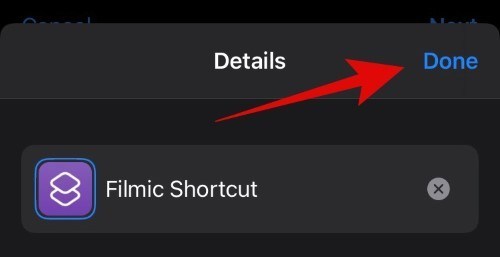
Paso 10. Por último, ve a la pantalla de inicio y verás que la aplicación seleccionada tiene un nuevo icono de aplicación según tu deseo. De esta manera, puedes personalizar toda tu pantalla de inicio con cualquier tipo de tema que te apetezca personalmente.
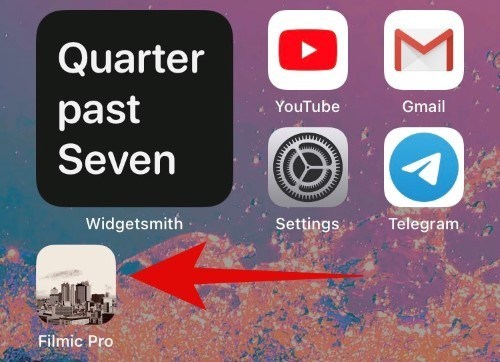
Video Tutorial sobre cómo cambiar los iconos de la aplicación en iOS 14/15/16
Consejos adicionales: Cómo recuperar la contraseña de inicio de sesión de la aplicación en iOS 14/15/16
Puede ser bastante molesto olvidar la contraseña de inicio de sesión de la aplicación con la nueva actualización de iOS 14. Pero no necesita preocuparse cuando tiene acceso a una herramienta excepcional como PassFab iOS Password Manager. Es el software más confiable para recuperar cualquier contraseña. ¡Esta increíble herramienta puede recuperar la contraseña de WiFi, la contraseña de inicio de sesión del sitio web y la aplicación, la contraseña de ID de Apple, el código de acceso de tiempo de pantalla, la información de la tarjeta de crédito y mucho más en cuestión de minutos! Por lo tanto, si quieres recuperar la contraseña de inicio de sesión de tu aplicación, sigue leyendo el artículo y sigue esta guía paso a paso:
1. El primer paso es descargar e instalar PassFab iOS Password Manager. Luego conecta tu iDevice a tu sistema informático.

2. Después de ejecutar el programa, te encontrarás con la opción ‘Iniciar exploración’. Haz clic en esta función.

3. Una vez que el escaneo se haya completado con éxito, se presentará en la pantalla una lista de todas las contraseñas utilizadas en tu iPhone. Debes elegir la lista que muestra las contraseñas de inicio de sesión de la aplicación y aquí puedes elegir la que desees recuperar.

4. Ahora, es el momento de exportar sus contraseñas de iOS. Simplemente haz clic en la opción "Exportar" que se muestra en la esquina inferior derecha de la interfaz y luego elije el lugar al que deseas exportar tu contraseña. Y ya está. ¡Estás listo!

Últimas palabras
Este artículo es una guía detallada sobre cómo cambiar el icono de la aplicación en iOS 14/15/16. Esta nueva característica personalizable es ideal para las personas que quieren que sus pantallas sean atractivas y hablan de su toque personal. Siga las instrucciones paso a paso del artículo para saber cómo cambiar los iconos de la aplicación en iOS 14 para darle una nueva dinámica a la estética de la pantalla de inicio. Y no olvide revisar PassFab iOS Password Manager si deseas recuperar la contraseña de inicio de sesión de tu aplicación en iOS 14. ¡Una despedida!